Apple hat auf der WWDC 2023 einige interessante Hardware- und Softwareprodukte vorgestellt, darunter iOS 17 und macOS Sonoma. Das brandneue macOS 14 verfügt über einige aufregende Funktionen wie eine neu gestaltete Benutzeroberfläche, verbesserte Leistung, verbesserten Datenschutz und Sicherheit, Spielemodus, Unterstützung für Desktop-Widgets und mehr. Neben diesen interessanten Funktionen haben wir auch einige interessante Hintergrundbilder gesehen.

Diese offiziellen macOS Sonoma-Hintergrundbilder können auf Mac, iPhone, iPad oder sogar unter Windows und Android verwendet werden, da ihre Größe leicht an verschiedene Bildschirmauflösungen angepasst werden kann. Die macOS Sonoma-Hintergrundbilder sind sowohl schön als auch funktional gestaltet. Neben den neuesten macOS-Hintergrundbildern haben wir eine Überraschung für diejenigen beigefügt, die nach unten scrollen.
Kommen wir also ohne weitere Umschweife zu den Hintergrundbildern und besprechen anschließend alle interessanten Funktionen der neuesten macOS-Version!
Offizielle macOS Sonoma-Hintergründe
Wie immer hat Apple mit der Bereitstellung einiger erstaunlicher Hintergrundbilder mit dem neuesten macOS 14-Update nicht enttäuscht. Wenn Ihr Mac macOS Sonoma unterstützt oder Sie die neu angekündigten MacBooks erwerben, erhalten Sie diese Hintergrundbilder im Paket. Allerdings wird selbst die Umsetzung einige Zeit in Anspruch nehmen. Und was die anderen betrifft, können Sie sie sich unten ansehen und auf die Schaltfläche unten klicken, um Ihre macOS Sonoma-Hintergrundbilder (4K) herunterzuladen.
1. macOS Sonoma Graphic Light-Hintergrundbild

Laden Sie das grafische Hintergrundbild herunter
2. macOS Sonoma Graphic Dark Wallpaper
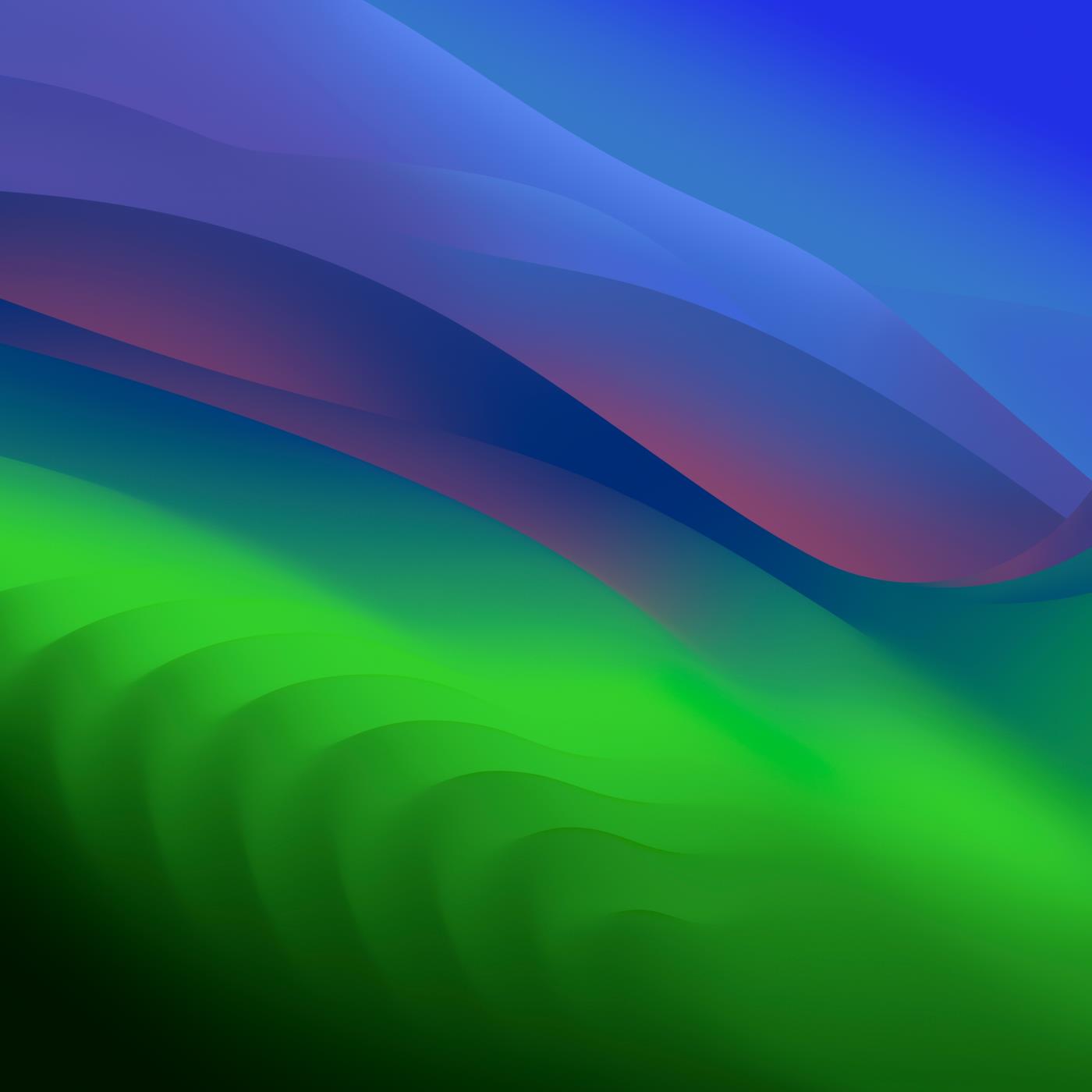
Laden Sie das Hintergrundbild „MacOS Sonoma Graphic Dark“ herunter
3. macOS Sonoma Orange-Hintergrundbild
Hergestellt von @BasicAppleGuy . Obwohl dies nicht in den offiziellen macOS Sonoma-Hintergrundbildern enthalten sein kann, ist es dennoch eine interessante Option für diejenigen, die es ausprobieren möchten. Außerdem ist dies auch für Ihre iPad- und iPhone-Bildschirme verfügbar!
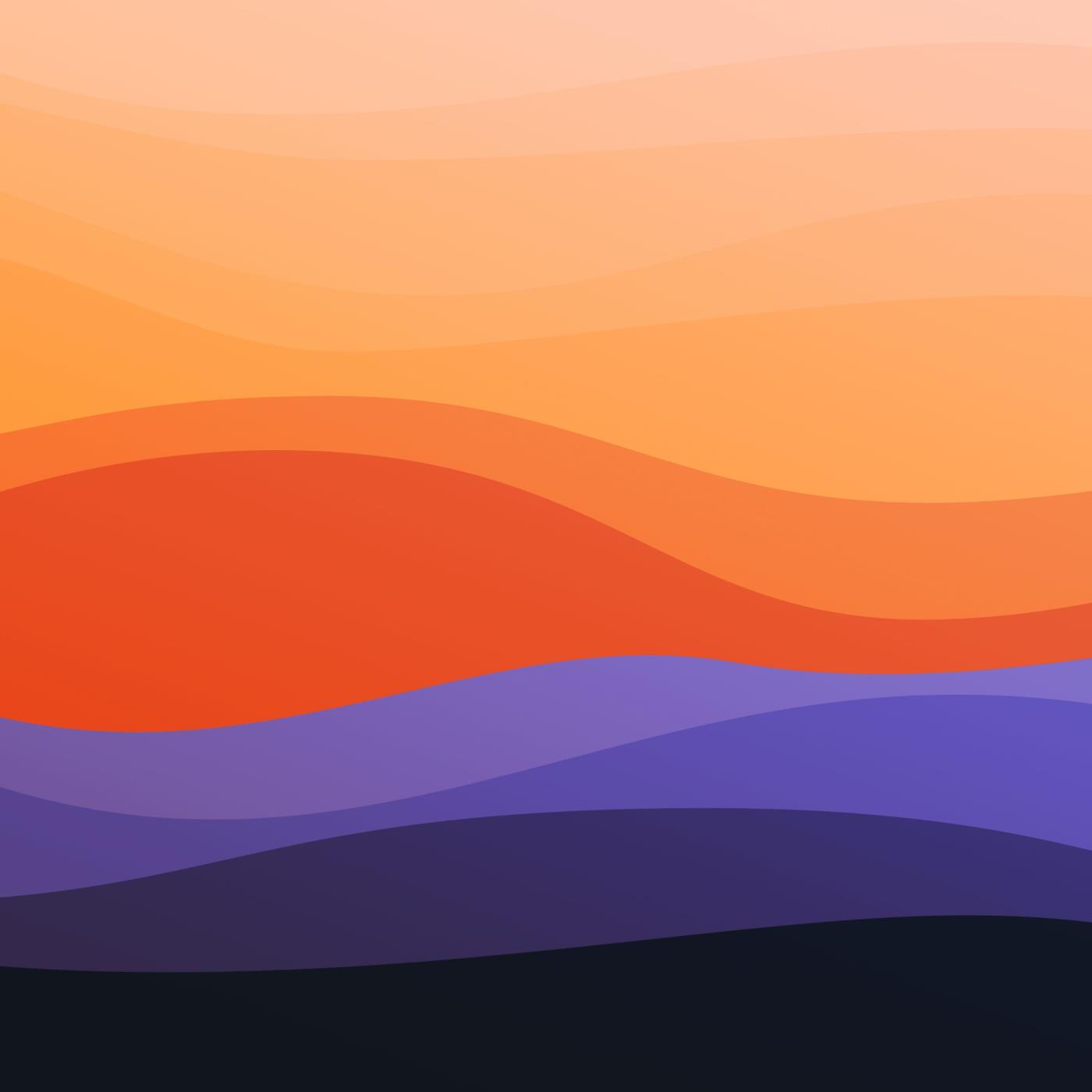
Laden Sie das Hintergrundbild für macOS Sonoma Orange herunter
Funktionen von macOS Sonoma: Was ist neu?
Wir lieben es, wie Apple mit jeder Edition von macOS immer ästhetische Hintergrundbilder entwickelt. Und auch dieses Jahr enttäuscht es nicht. Nachdem Sie diese Hintergrundbilder heruntergeladen haben, wollen wir nun kurz einige aufregende Funktionen des Updates besprechen.
1. Desktop-Widgets
Eine der bemerkenswertesten neuen Funktionen in macOS Sonoma ist die Hinzufügung von Desktop-Widgets, ähnlich den Widgets im iPhone . Mit Widgets können Benutzer problemlos auf Informationen aus Apps wie Kalender, Wetter, Aktien usw. zugreifen. Diese Widgets können auch in der Größe geändert und verschoben werden, um ein personalisiertes Layout für jeden Benutzer zu erstellen.
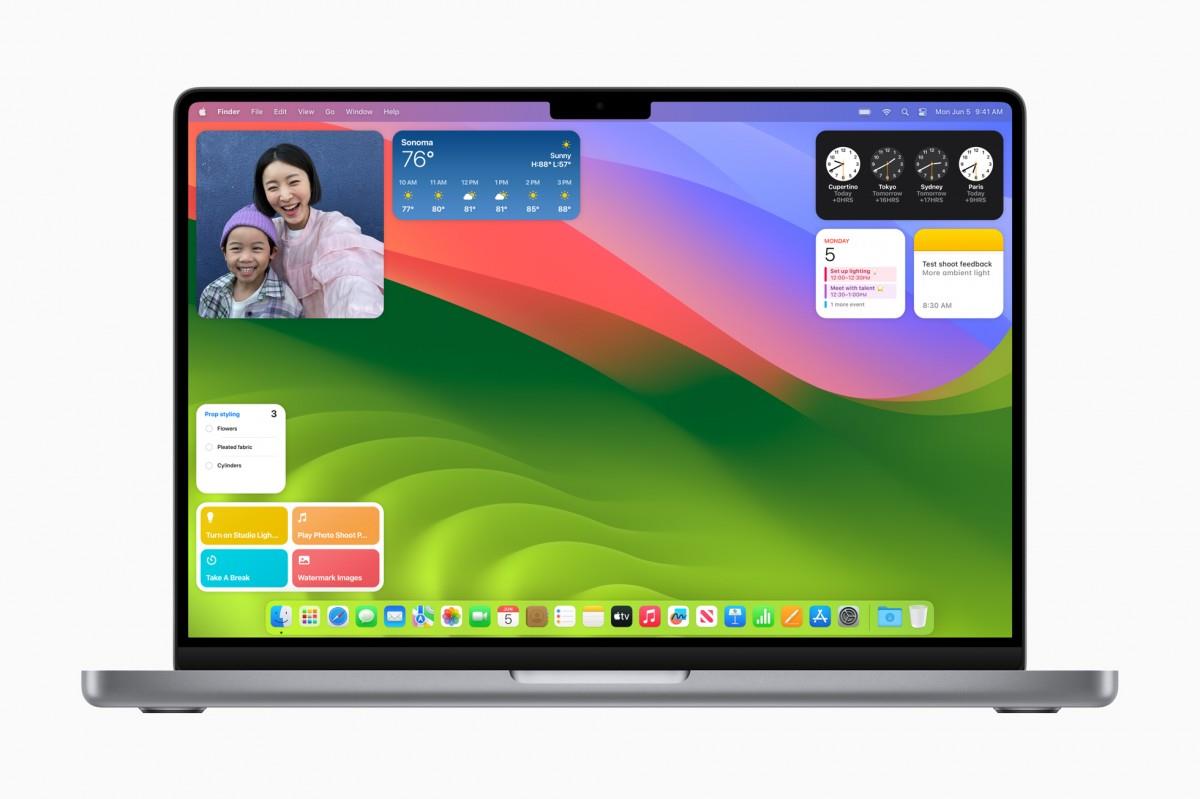
2. Bildschirmschoner
macOS Sonoma hat auch die Bildschirmschonerfunktion auf dem Mac verbessert , indem es eine neue Reihe von Luftbild-Bildschirmschonern mit atemberaubenden Ansichten von Städten, Landschaften und Naturwundern weltweit eingefügt hat. Benutzer erhalten außerdem die Möglichkeit, den Bildschirmschoner jeden Tag automatisch zu ändern.
3. Spielmodus
Dies könnte für viele überraschend sein, da der Mac oft selbst von Hardcore-Fans als Produktivitätsmaschine angesehen wird. Aber ja, es ist wahr. Mit dem neuen Spielemodus können Benutzer die Leistung ihres Mac verbessern, indem sie die CPU- und GPU-Ressourcen für Spiele optimieren und die Latenz für Audio und Controller reduzieren. Zeit zum Spielen auf dem Mac!
4. Weitere Funktionen
Zusätzlich zu den oben genannten Funktionen können Safari-Benutzer mit macOS Sonoma auch verschiedene Profile für Arbeit und Zuhause erstellen und in iCloud gespeicherte Passwörter und Hauptschlüssel teilen. Darüber hinaus gibt es rund um das Betriebssystem allgemeine Verbesserungen in Bezug auf Leistung, Stabilität und Sicherheit.
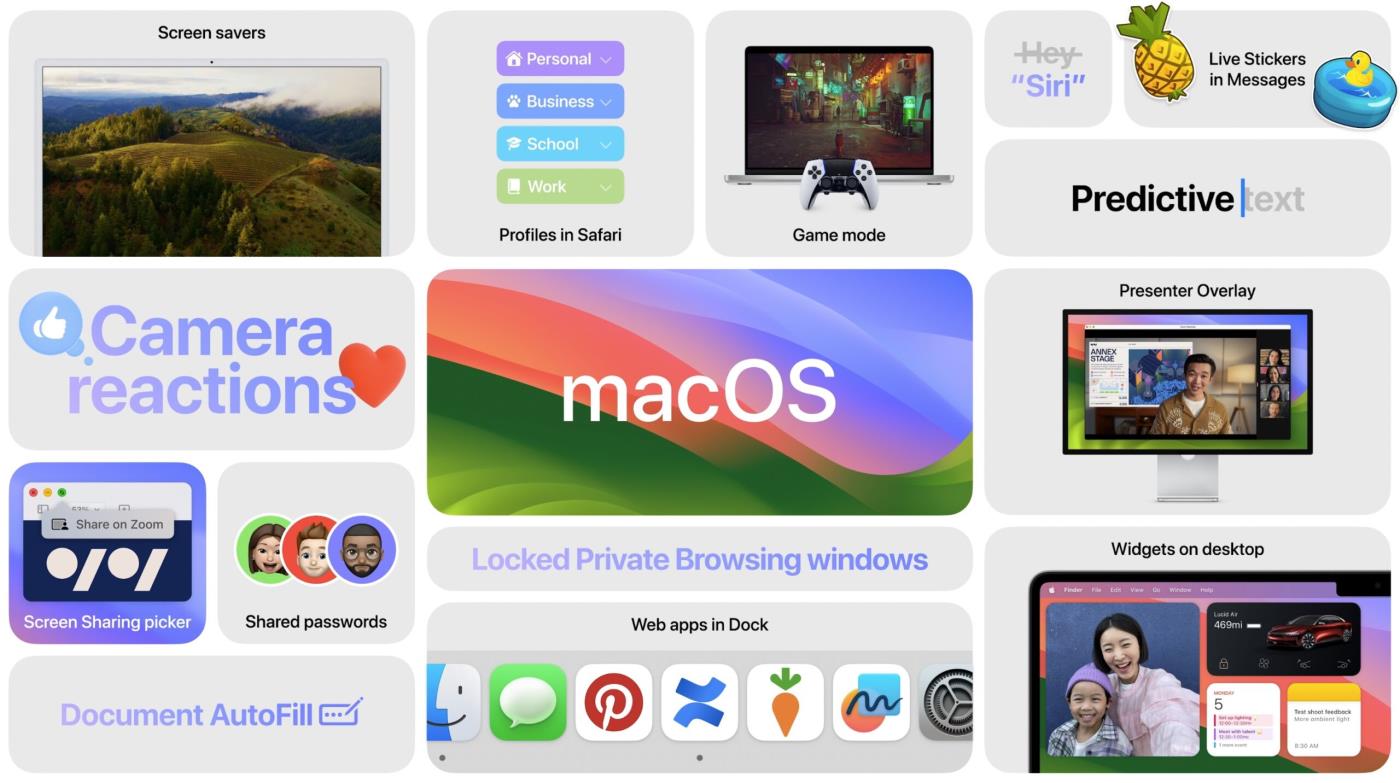
Erscheinungsdatum von macOS Sonoma
Die Entwickler-Beta von macOS Sonoma ist bereits veröffentlicht und wird später in diesem Sommer von der öffentlichen Beta-Version gefolgt. Allerdings muss die breite Öffentlichkeit bis zum Herbst warten, um eine stabile Version von macOS Sonoma auf ihrem Mac zu erleben.
Welche MacBooks erhalten das macOS 14 Sonoma-Update
Nachdem Sie nun die wichtigsten Funktionen von macOS 14 Sonoma kennen, fragen Sie sich vielleicht, welche MacBooks das macOS 14 Sonoma-Update erhalten. Nun, hier ist die Liste der unterstützten Geräte:
- iMac Pro 2017
- iMac: 2019 und später
- Mac Pro: 2019 und später
- Mac Studio : 2022 und höher
- MacBook Air: 2018 und später
- Mac mini: 2018 und später
- MacBook Pro: 2018 und neuer
Das war’s also für macOS Sonoma. Aber kommen wir zu dem Überraschungsteil, über den wir am Anfang dieses Artikels gesprochen haben! Einige weitere interessante Hintergrundbilder für Ihren Mac.
Neue Hintergrundbilder für das 15-Zoll-MacBook Air
Hier ist die Überraschung! Apple kündigte außerdem das erste 15-Zoll-MacBook Air seiner Art mit interessanten Design-Updates und einigen tollen Hintergrundbildern an. Hier finden Sie alle zum Herunterladen.
1. Radialgelb

Laden Sie das Hintergrundbild „Radialgelb“ herunter
2. Radiales Lila

Laden Sie das Hintergrundbild „Radial Lila“ herunter
3. Radialgrün

Laden Sie das Hintergrundbild „Radialgrün“ herunter
4. Radialblau

Laden Sie das Hintergrundbild „Radialblau“ herunter
FAQ zu macOS Sonoma-Hintergründen
Wie ändere ich das Hintergrundbild auf meinem Mac?
Öffnen Sie das Apple-Menü > wählen Sie „Systemeinstellungen“ > klicken Sie in der Seitenleiste auf „Hintergrund“ > wählen Sie das Hintergrundbild Ihrer Wahl. Wenn Sie die offiziellen macOS Sonoma-Hintergrundbilder verwenden möchten, ziehen Sie die heruntergeladene Datei auf das Monitorsymbol.
Holen Sie sich neue Hintergründe
Apple verbessert weiterhin das ohnehin schon großartige macOS, was sich sogar an den ikonischen Hintergrundbildern erkennen lässt. Laden Sie diese macOS Sonoma-Hintergrundbilder in 4K herunter und prahlen Sie. Während Sie hier sind, teilen Sie uns in den Kommentaren unten mit, welche Funktion Ihnen in macOS Sonoma am besten gefallen hat.

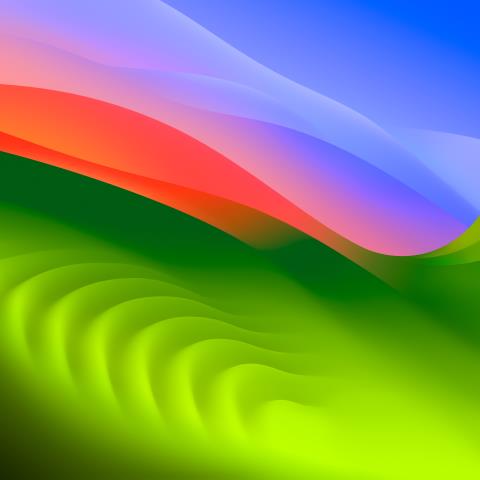


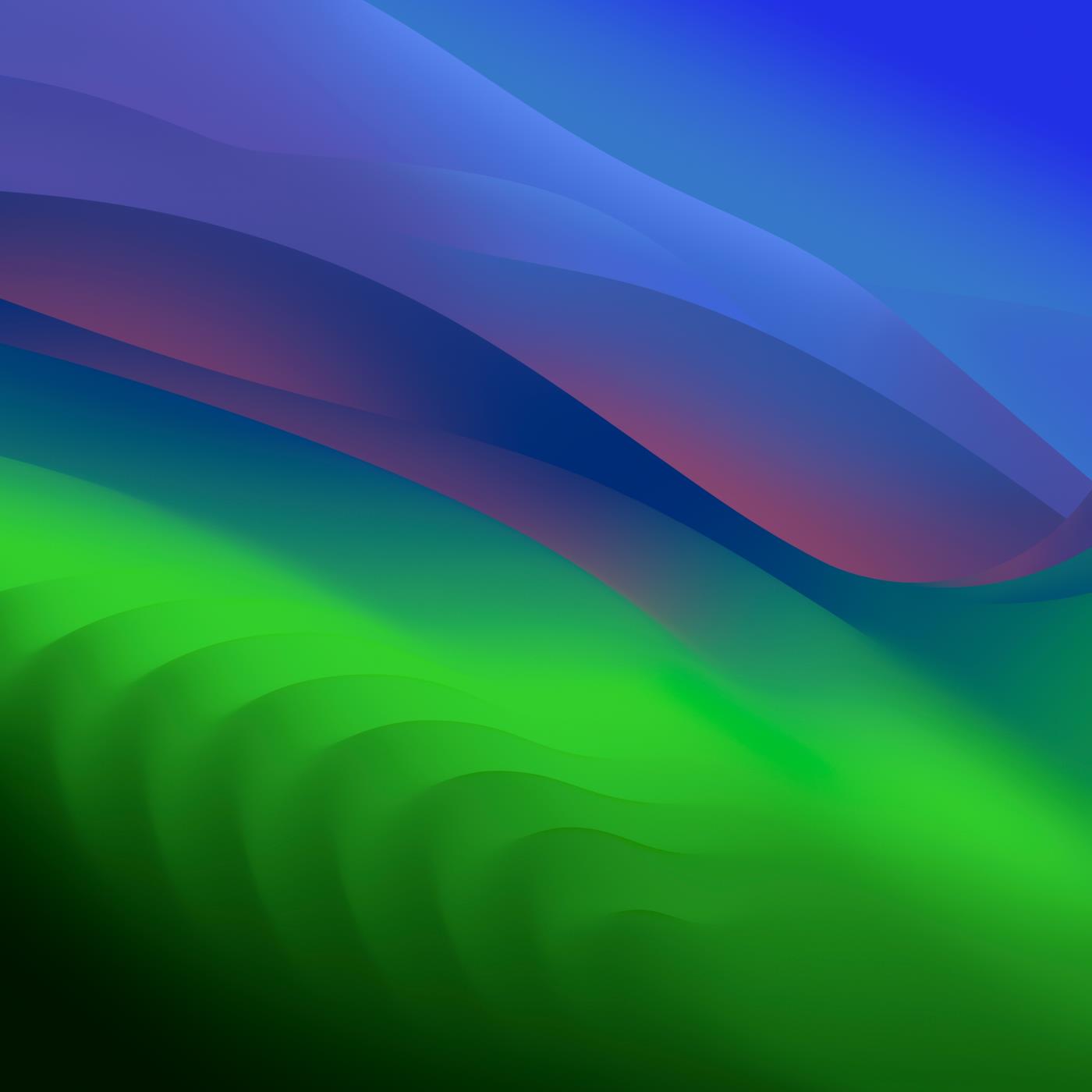
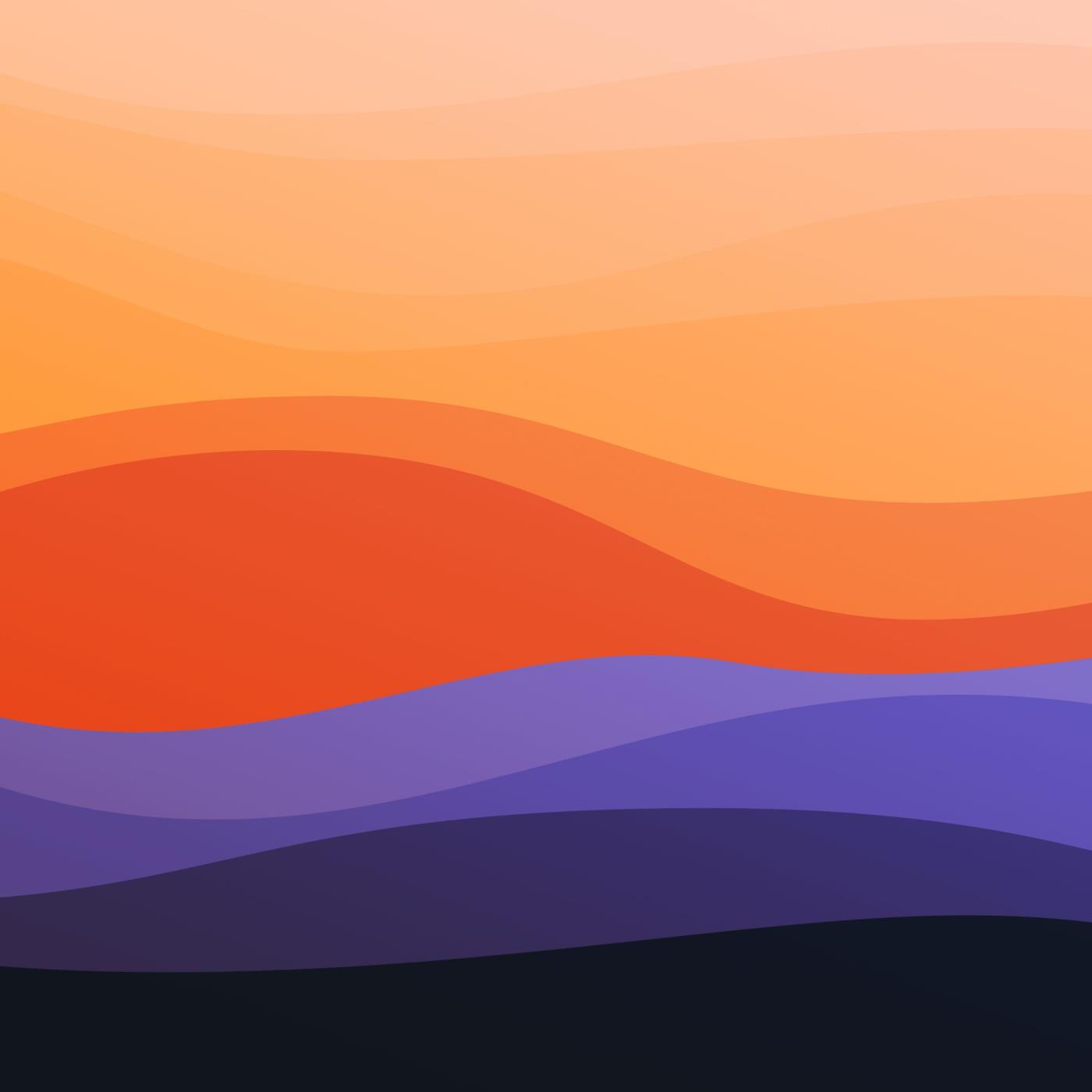
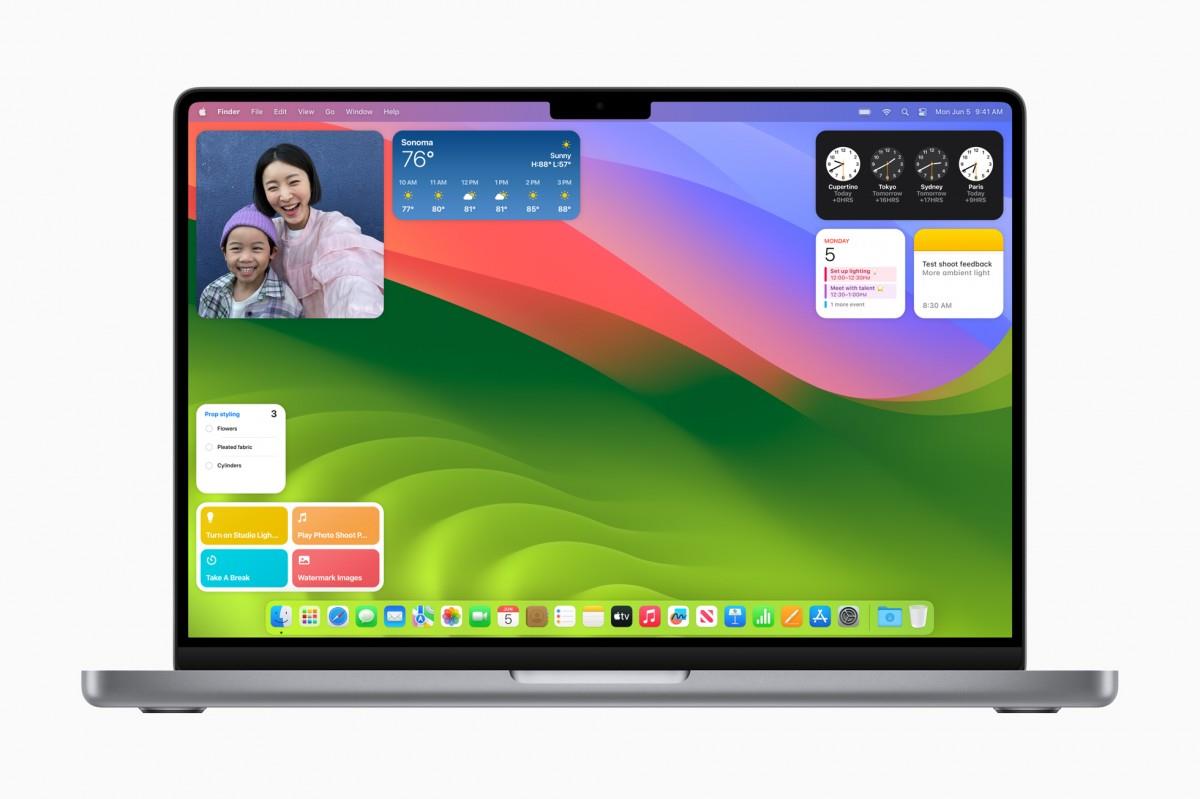
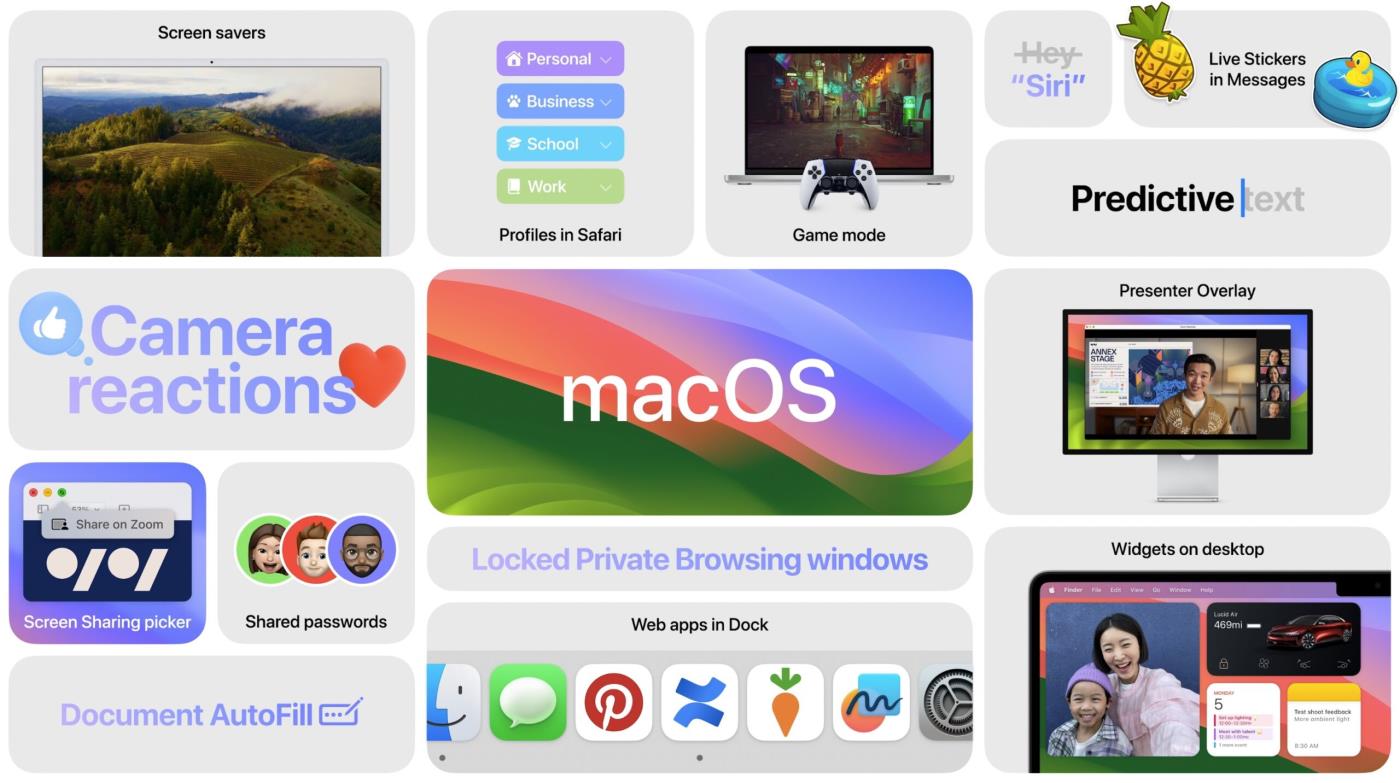






![So deaktivieren Sie Benachrichtigungen in Microsoft Teams [AIO] So deaktivieren Sie Benachrichtigungen in Microsoft Teams [AIO]](https://cloudo3.com/resources8/images31/image-2249-0105182830838.png)





![Bedingte Formatierung basierend auf einer anderen Zelle [Google Tabellen] Bedingte Formatierung basierend auf einer anderen Zelle [Google Tabellen]](https://cloudo3.com/resources3/images10/image-235-1009001311315.jpg)